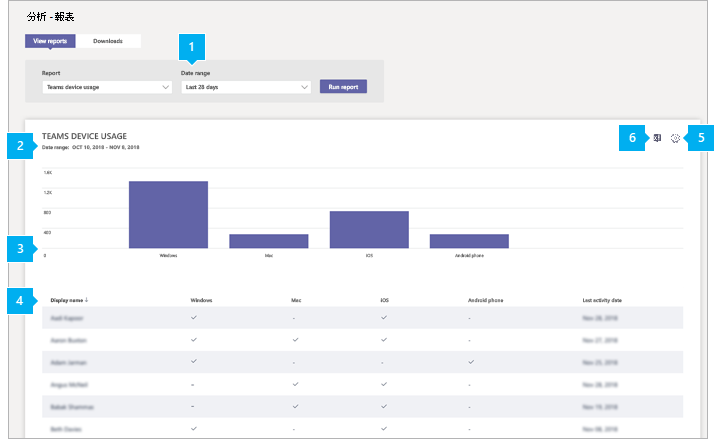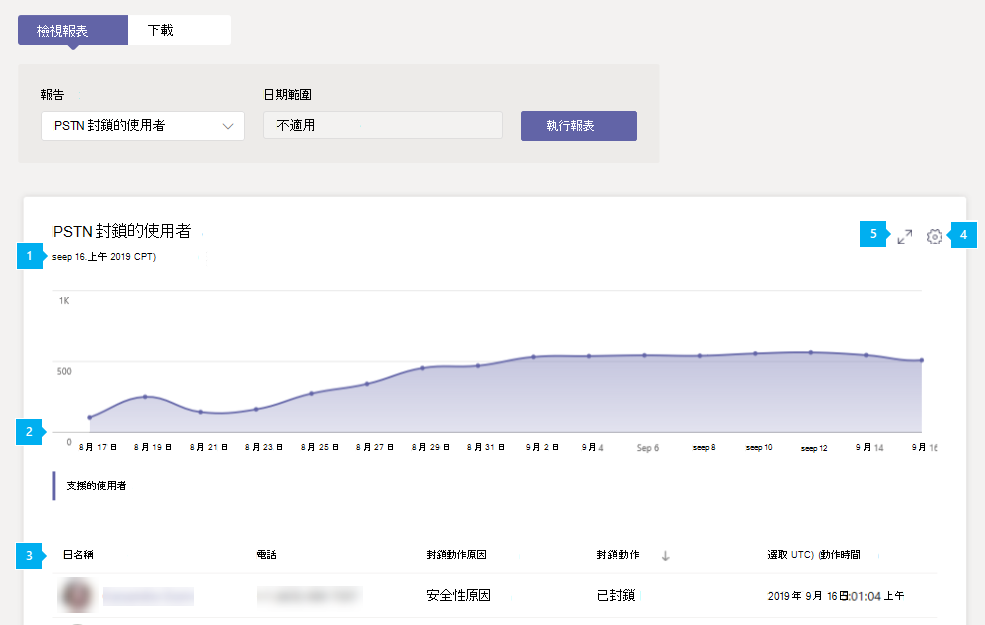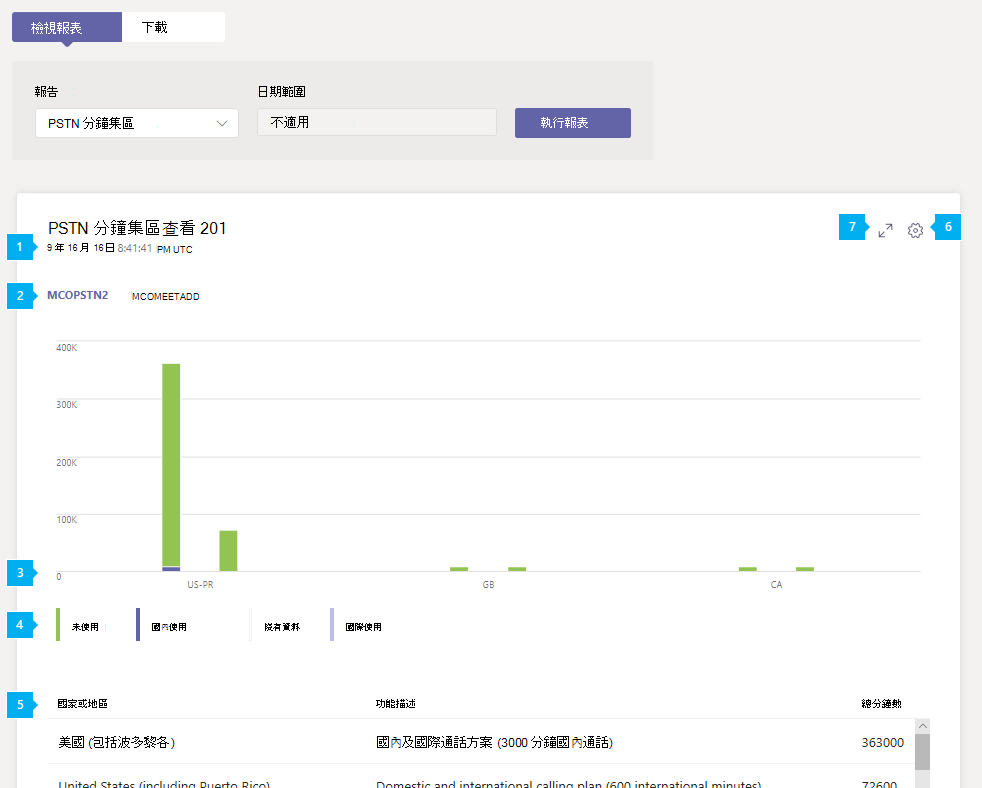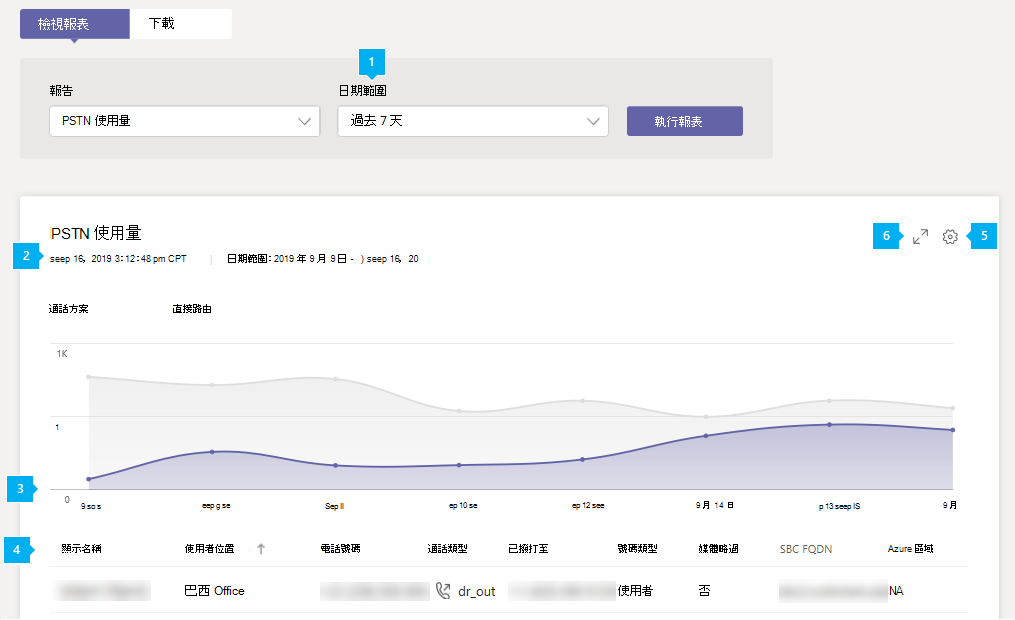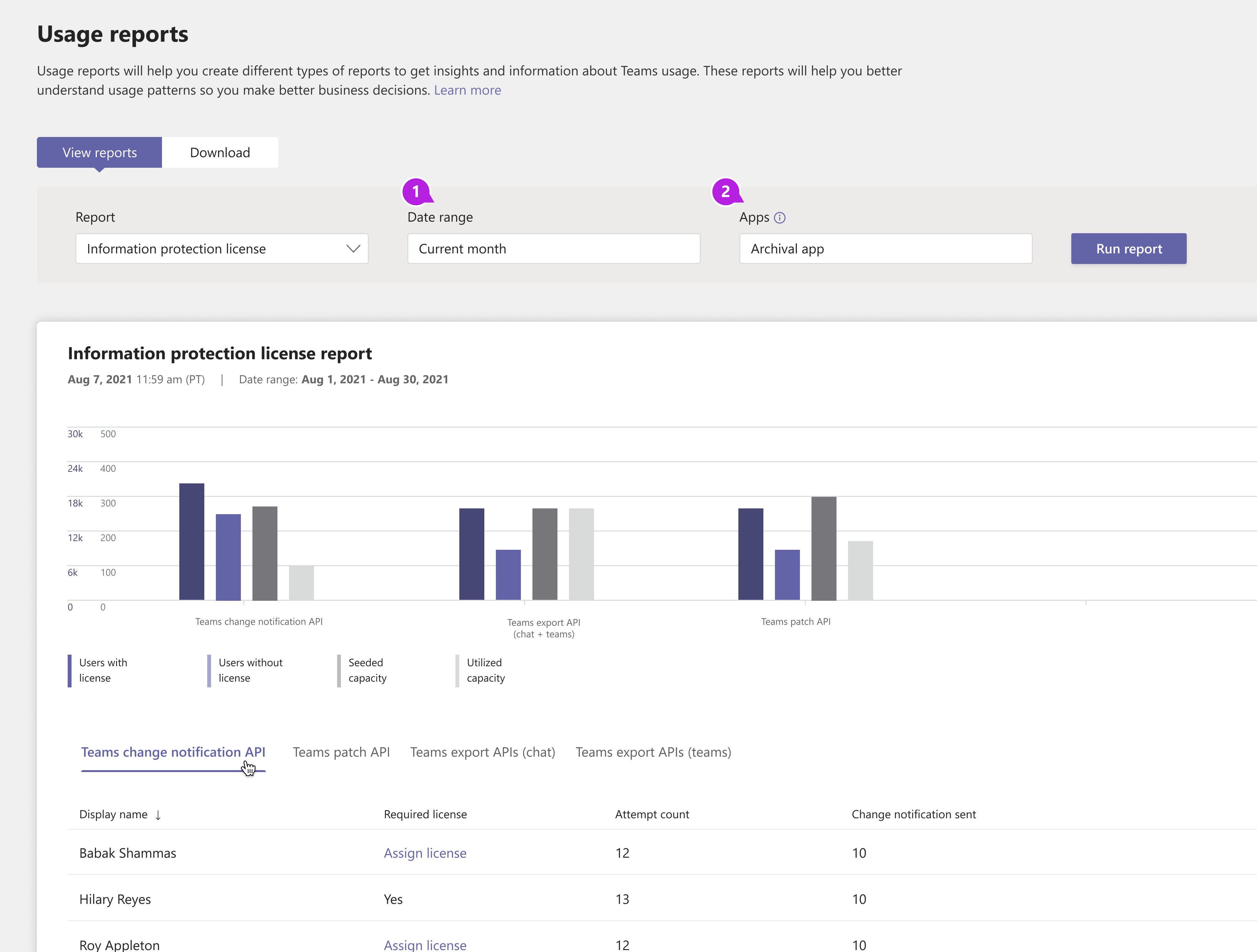監視 Microsoft Teams 使用方式報告
Microsoft Teams 系統管理中心中有不同的報告,可以深入瞭解貴組織中的使用者如何使用 Teams。 例如:
- 有多少使用者透過頻道和聊天訊息進行通訊。
- 其用來連線至 Teams 的裝置種類。
- 瞭解使用模式,以協助做出業務決策,並通知培訓和通訊努力,以供成功的使用者採用。
以下是 Microsoft Teams 系統管理中心中可用的 Teams 報告清單:
| 報告 | 描述 |
|---|---|
| Teams 使用報告 | Teams 中的使用活動概觀,包括每個團隊中的作用中使用者和頻道、來賓和訊息數目。 您可以快速查看組織中有多少使用者使用 Teams 進行通訊和共同合作。 |
| Teams 使用者活動報告 | 貴組織中的使用者在 Teams 中執行的活動類型概觀。 |
| Teams 應用程式使用報告 | Microsoft Teams 系統管理中心的 Teams 應用程式使用狀況報告可以提供使用者在 Teams 中使用哪些應用程式的資訊。 |
| Teams 裝置使用報告 | 使用者如何連接至 Teams 的資訊。 您可以使用此報告來了解整個組織所使用的裝置,包括有多少人在外時從其行動裝置使用 Teams。 |
| Teams 即時活動使用報告 | 貴組織中舉辦的即時活動的活動概觀,包括每個活動的活動狀態、開始時間、檢閱量及生產類型。 |
| Teams PSTN 封鎖使用者報告 | 貴組織中遭封鎖而無法在 Teams 中撥打 PSTN 通話的使用者的資訊。 |
| Teams PSTN 分鐘集區報告 | 顯示目前月份期間所耗用的分鐘數,以表示貴組織中的音訊會議和通話活動的概觀。 |
| Teams PSTN 使用狀況報告 - 通話方案 | 貴組織中通話方案通話和音訊會議活動概觀,包括使用者花費在輸入和輸出 PSTN 通話的分鐘數,以及這些通話的費用。 |
| Teams PSTN 使用狀況報告 - 直接路由 | 貴組織中直接路由通話和音訊會議活動的概觀,包括 SIP 位址和通話的開始與結束時間。 |
| Teams 資訊保護授權報告 - 直接路由 | Teams 資訊保護授權報告提供已訂閱變更通知活動以聆聽租使用者層級建立、更新或刪除之訊息的深入解析。 只有當使用者擁有所需的授權時,才能成功傳送與訊息對應的變更通知。 |
存取 Teams 報告
若要存取 Teams 的使用狀況報告,您必須具有下列其中一個指派的角色:
- Microsoft 365 或 Office 365 中的全域系統管理員
- Microsoft 365 或 Office 365 中的全域讀取者
- Teams 系統管理員
- 商務用 Skype 系統管理員
請前往 Microsoft Teams 系統管理中心。 在左側功能窗格中,選取 [分析與報告] > [使用狀況報告],然後在 [報告] 底下,選擇您想要執行的報告。 您可以選取不同的 [資料範圍] 或 [欄位] 以顯示在報告中。
注意
Teams 報告會顯示一直處於作用中的使用者和頻道的資料。 例如,如果貴組織的使用者在針對報告指定的日期範圍內不在 Teams 中,則該名使用者的資料不會包含在該報告中。
| 項目 | 定義 |
|---|---|
| 作用中使用者 | 測量在指定的日期範圍內在 Teams 中執行動作的特定使用者數目。 |
| 使用中頻道 | 測量使用者於指定日期範圍內執行動作的團隊頻道數目。 |
下載 Teams 報告
您可以將報告匯出至 CSV 檔案,以供離線分析使用。 選取 [匯出至 Excel],然後在 [下載] 索引標籤上,選取 [下載] 以在可供下載時,下載報告。
如需詳細資訊,請參閱 Teams 分析與報告。